Системный трей (область уведомлений) — это часть панели задач, которая часто остается без внимания, но может значительно упростить работу за компьютером. В этой статье мы разберём, где находится трей, как им пользоваться, какие программы там отображаются, как убрать лишнее и ускорить запуск системы.
Лучший VPN без логов – Полная анонимность! Скидка 10% по промокоду WELCOME
Многие пользователи сталкиваются с задачей — быстро найти значок нужной программы в системном трее. Это может быть VPN, облачное хранилище, мессенджер или антивирус. Команда тех. поддержки на who@whoer.net иногда просит найти значок клиента WhoX VPN в трее. Напомним, что после установки при запуске WhoX VPN значок появляется именно там.
Системный трей, что это такое и где он находится
Системный трей, он же область уведомлений, – один из элементов панели инструментов. В нем отображаются запущенные, но не используемые постоянно программы, еще говорят, что они запущены в фоновом режиме. Системный трей располагается в правом нижнем углу экрана возле часов.
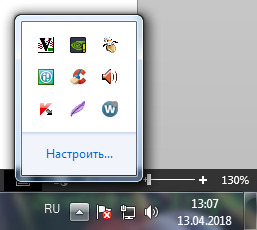
Чтобы посмотреть, какие программы запущены на данный момент, необходимо нажать на иконку «Отображать скрытые значки». В области уведомлений чаще всего находятся сообщения операционной системы, ярлыки антивирусных программ, программ-скриншотеров, а также Whoer VPN и другие. Системный трей обеспечивает быстрый доступ к приложениям: для того, чтобы открыть окно программы нужно щелкнуть по соответствующему значку левой кнопкой мыши дважды, для дополнительных действий – щелкнуть один раз правой кнопкой мыши.
Для того, чтобы системный трей облегчал жизнь пользователя и не замедлял работу компьютера, необходимо следить за тем, какие значки в нем отображаются. Нередко в системный трей попадают программы без ведома пользователя. Большое количество значков в трее неизбежно приводит к замедлению работы системы в целом, так как каждая запущенная в фоновом режиме программа потребляет определенную часть ресурсов: процессорное время и оперативную память.
Настройка системного трея
Для настройки области уведомлений нажмите на иконку «Отображать скрытые значки» и выберите Настроить… В открывшемся окне настройте отображение значков и нажмите кнопку «ОК». Для настройки системных значков выберите соответствующий пункт в этом же окне. Так вы можете убрать или добавить часы, значок регулировки громкости, сети и другие.
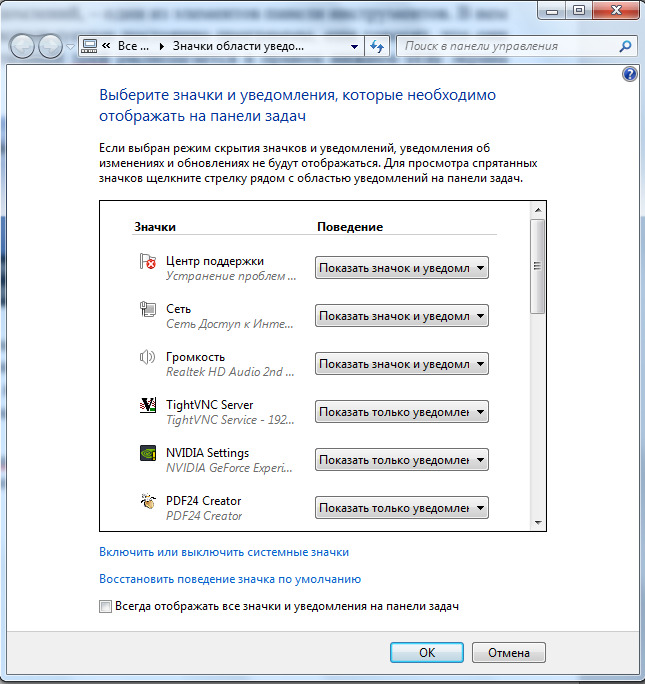
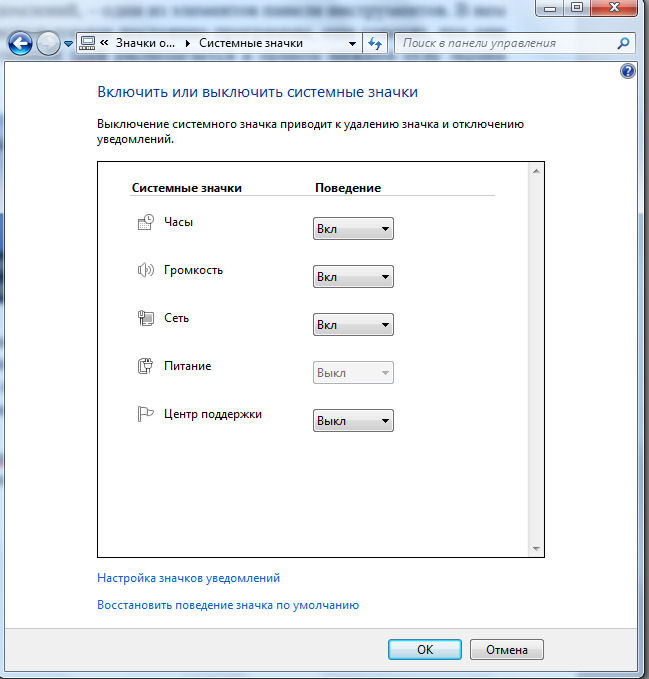
Настройка автозагрузки
Чтобы отключить автозагрузку ненужных программ, воспользуйтесь командной строкой. Нажмите на клавиатуре одновременно клавиши Win и R. В открывшемся окне введите команду msconfig и нажмите «ОК»
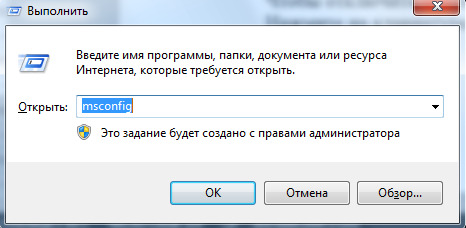
В открывшемся окне, выберите закладку «Автозагрузка» и снимите галочки с программ, которые не нужно запускать при старте системы. Данное действие следует выполнять с осторожностью, чтобы не нарушить работу системы. Если вы не знаете что это за программа, уточните у специалистов или найдите ее описание в интернете.
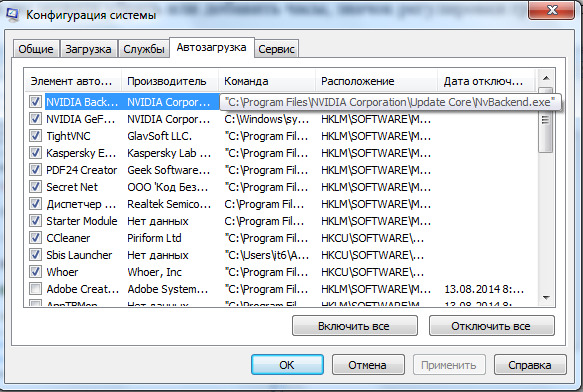
Что ещё стоит знать про системный трей
-
Не все значки из автозагрузки отображаются в трее: некоторые программы работают в фоне, но не имеют иконки.
-
Меньше значков — быстрее компьютер: каждая фоновая программа потребляет оперативную память и ресурсы процессора.
-
Можно скрыть системные значки (например, если не хотите видеть громкость или часы).
Часто задаваемые вопросы:
Q: Программа запущена, но значка нет. Что делать? A: Возможно, значок скрыт. Нажмите на стрелку в трее или проверьте настройки отображения значков.
Q: Как удалить значок из трея? A: Закройте соответствующую программу или отключите автозагрузку.
Q: Программа в автозагрузке, но значка нет — это нормально? A: Да. Некоторые программы не отображаются в трее, хотя запускаются автоматически (например, драйверы, службы обновлений).
Заключение
Системный трей — это ваш помощник для быстрого доступа к важным программам и функциям. Настройте его под себя: уберите лишнее, оставьте нужное — и ваш компьютер будет работать быстрее и удобнее. Независимо от того, пользуетесь ли вы VPN, облачными сервисами или просто хотите ускорить систему, — трей поможет навести порядок.
